三星S4内存卡怎么看?存储空间查看方法详解
三星S4作为一款经典的智能手机,虽然发布时间较早,但至今仍有部分用户在使用,对于三星S4用户来说,查看内存卡(即MicroSD卡)的使用情况,如剩余容量、已用空间、文件管理等,是日常使用中常见的操作,以下将详细介绍多种方法,帮助用户全面了解如何查看和管理三星S4的内存卡。

最直接的方法是通过手机的“设置”菜单查看内存卡的基本信息,用户可以首先解锁手机,在主屏幕找到并点击“设置”图标,通常齿轮状的图标代表设置,进入设置后,向下滑动,找到并点击“设备”选项(不同系统版本可能显示为“我的设备”或类似名称),在设备信息页面,继续向下滑动,找到“存储”选项并点击进入,在存储页面,用户会看到手机内部存储和内存卡(通常标注为“SD卡”或“MicroSD卡”)的分区信息,这里会明确显示内存卡的总容量、已用空间和可用空间,例如总容量为16GB,已用空间8.5GB,可用空间7.5GB,通过这种方式,用户可以快速了解内存卡的空间使用概况,判断是否需要清理文件或更换更大容量的内存卡。
通过文件管理器查看内存卡内的具体文件和文件夹,是更细致的管理方式,三星S4通常预装了“文件管理器”应用,用户可以在主屏幕或应用程序列表中找到它,打开文件管理器后,会看到几个主要选项,如“内部存储设备”、“SD卡”等,点击“SD卡”即可进入内存卡的文件系统,用户可以像在电脑上操作一样,浏览内存卡中的所有文件和文件夹,包括图片、视频、音乐、文档以及下载的应用数据等,文件管理器通常支持按名称、大小、日期等方式排序,也支持创建新文件夹、复制、粘贴、剪切、删除文件等操作,如果用户想查看内存卡中照片占用的空间,可以进入“DCIM”文件夹,进一步查看“Camera”等子文件夹中的图片文件,长按某个文件可以查看其详细信息,包括文件大小,通过文件管理器,用户不仅可以查看文件,还能直接进行管理,删除不需要的大文件或冗余文件夹,从而释放内存卡空间。
利用第三方文件管理应用也是查看和管理内存卡的有效途径,如果用户觉得系统自带的文件管理器功能不够强大,可以从三星应用商店或Google Play商店下载第三方文件管理器,如ES文件浏览器、Solid Explorer等,这些第三方应用通常具有更友好的用户界面和更丰富的功能,例如支持压缩/解压文件、FTP传输、远程管理(通过WiFi或蓝牙连接其他设备)等,以ES文件浏览器为例,用户下载并安装后打开,同样会看到“本地”选项,点击进入后可以选择“SD卡”,与系统自带文件管理器相比,ES文件浏览器可能提供更直观的空间分析功能,例如通过图表形式展示不同类型文件(如视频、音频、图片、应用等)占用的空间比例,让用户更清晰地了解内存卡空间的分配情况,第三方应用通常支持多窗口操作,方便用户同时浏览内存卡和其他位置(如内部存储或网络存储)的文件,进行拖拽等操作,提高管理效率。
对于需要更专业分析内存卡空间使用的用户,还可以借助第三方清理或系统优化工具,这类工具不仅能查看内存卡的详细空间使用情况,还能帮助用户清理缓存文件、无用安装包、重复文件等,释放更多空间,一些知名的安卓优化工具如“腾讯手机管家”、“360手机卫士”等,都提供了存储空间分析功能,用户安装并运行这类应用后,应用会自动扫描手机和内存卡,生成一份详细的存储分析报告,报告中可能会以表格或饼图的形式展示内存卡中各类文件的占比,
| 文件类型 | 占用空间 (MB) | 占比 (%) |
|---|---|---|
| 视频文件 | 5120 | 40 |
| 图片文件 | 3840 | 30 |
| 音频文件 | 1920 | 15 |
| 应用数据 | 1280 | 10 |
| 其他文件 | 640 | 5 |
| 总计 | 12800 | 100 |
通过这样的分析报告,用户可以快速定位占用空间最大的文件类型,进而深入对应文件夹进行清理,需要注意的是,使用第三方工具时,建议从官方渠道下载,以确保应用安全,避免恶意软件或病毒。
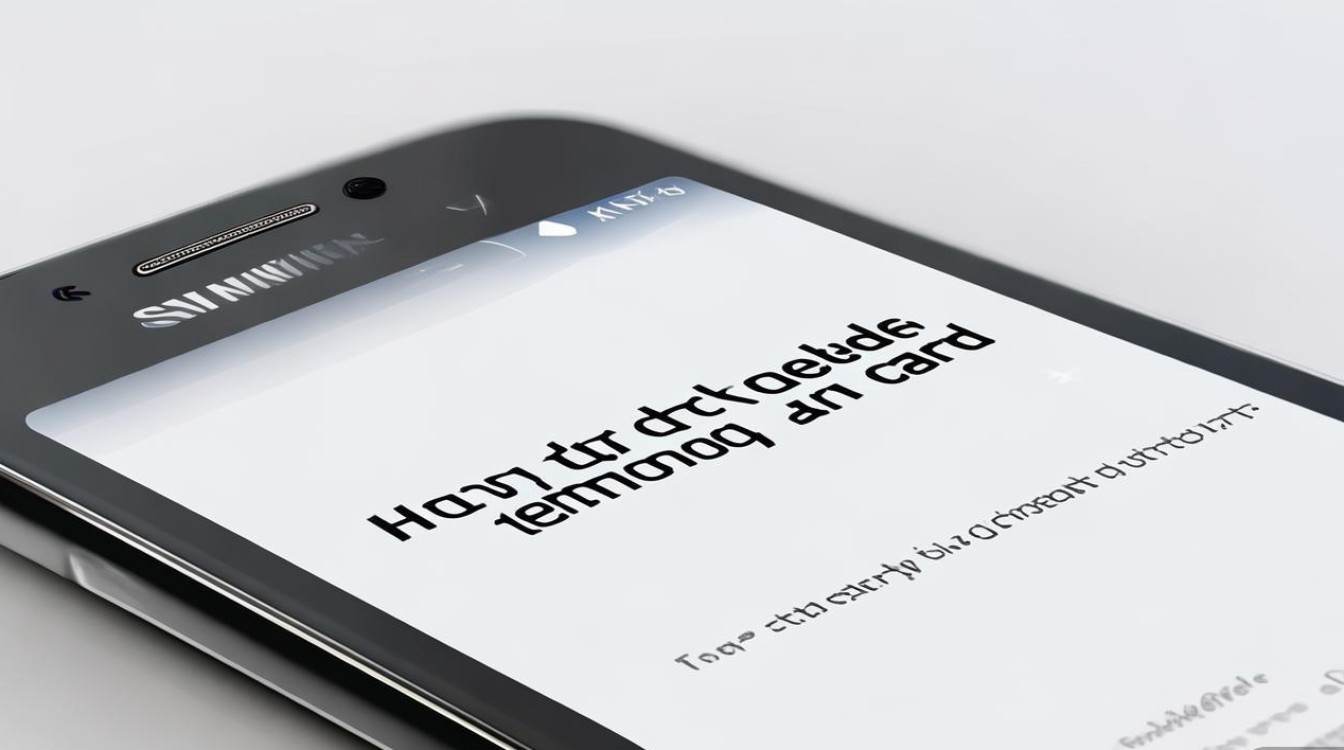
通过电脑查看和管理三星S4的内存卡也是一种常用方法,特别是当内存卡中的文件较多或需要批量操作时,用户可以通过USB数据线将手机连接到电脑,连接时,手机屏幕上方会弹出USB连接选项,通常有“仅充电”、“传输文件(MTP)”、“传输照片(PTP)”等模式,选择“传输文件(MTP)”模式,电脑会识别手机作为可移动磁盘,并在“此电脑”(或“我的电脑”)中显示两个可移动磁盘,分别代表手机内部存储和内存卡,双击打开内存卡对应的磁盘盘符,即可像操作U盘一样查看和管理内存卡中的所有文件,这种方式的优势在于可以利用电脑更大的屏幕和更高效的文件管理功能(如批量选择、快速搜索、重命名等)进行操作,特别适合处理大量文件或进行备份操作。
在查看和管理内存卡的过程中,用户还需要注意一些事项,确保内存卡已正确插入手机且被识别,如果设置中看不到内存卡信息,可能是内存卡未安装到位或已损坏,可以尝试重新插拔或更换内存卡,在进行文件删除或格式化操作前,务必确认文件不再需要,因为删除后的文件可能无法恢复,格式化则会清除内存卡中的所有数据,为了避免内存卡损坏或数据丢失,建议定期将内存卡中的重要文件备份到电脑或其他存储设备中,并在安全弹出内存卡后再进行物理插拔(虽然通过USB连接电脑时通常不需要手动安全弹出,但养成良好习惯有助于保护数据)。
如果用户发现内存卡空间已满或运行缓慢,除了清理文件外,还可以考虑将部分应用移动到内存卡中(如果应用支持),在三星S4的“设置”-“应用程序管理”中,找到某个应用后点击进入,查看“存储”选项,如果显示“移动到SD卡”按钮,则说明该应用可以移动到内存卡,点击即可转移部分数据,从而节省内部存储空间,需要注意的是,并非所有应用都支持移动到SD卡,特别是系统应用或一些需要频繁读写数据的应用可能无法移动。
三星S4用户可以通过系统设置、文件管理器、第三方应用、电脑连接等多种方式查看和管理内存卡,每种方法各有优势,用户可以根据自身需求选择最合适的方式,通过合理查看和管理内存卡,可以有效提升手机的存储使用效率,确保手机的正常运行。
相关问答FAQs:
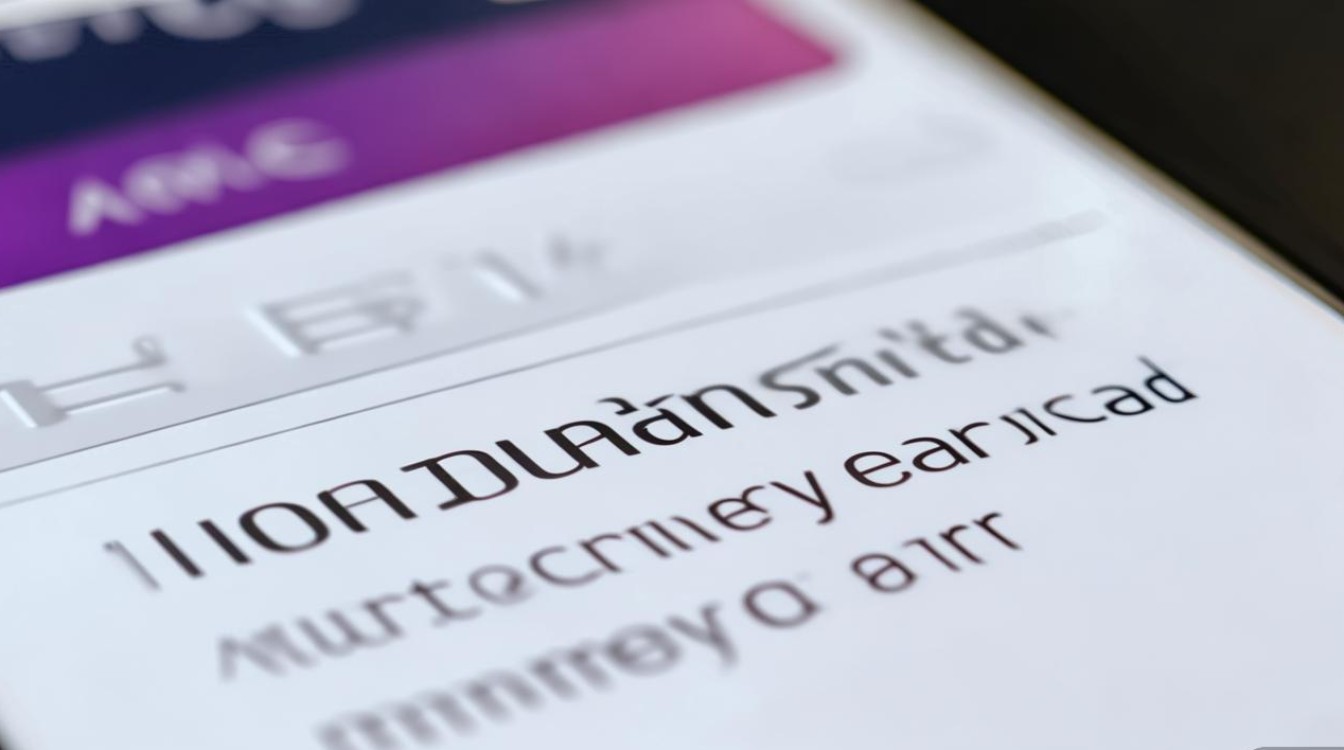
-
问:三星S4提示“内存卡已损坏”或“SD卡不可用”,如何查看和解决?
答:尝试重新启动手机,有时临时故障会导致误报,若无效,将内存卡取出,用读卡器连接电脑,检查是否能被识别,若电脑能识别,备份重要数据后,在电脑上对内存卡进行格式化(选择FAT32文件系统),若电脑也无法识别,可能是内存卡物理损坏,需更换新的内存卡,若电脑能识别但手机无法识别,可能是手机卡槽问题,可尝试用棉签清理卡槽后再试,或联系售后检修。 -
问:如何在三星S4中将内存卡设置为默认存储位置?
答:进入“设置”-“设备”-“存储”,点击右上角的菜单按钮(三个点),选择“设置默认存储”,在弹出的选项中,选择“SD卡”作为默认存储位置,设置后,新下载的图片、视频以及安装的应用数据(如果支持)将默认保存到内存卡中,注意:将默认存储位置更改为内存卡后,手机内部存储空间可能不足时,某些功能(如拍摄照片、下载应用)可能会受到影响,且更换内存卡后需重新设置默认存储位置。
版权声明:本文由环云手机汇 - 聚焦全球新机与行业动态!发布,如需转载请注明出处。


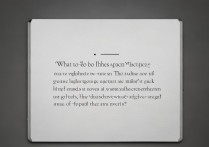









 冀ICP备2021017634号-5
冀ICP备2021017634号-5
 冀公网安备13062802000102号
冀公网安备13062802000102号